"Excel" yra universalus įrankis, kurį galima naudoti ne tik duomenims analizuoti, bet ir skirtingų darbalapių duomenims tvarkyti ir lyginti. Šiame vadove sužinosite, kaip efektyviai palyginti ir sujungti kelių "Excel" failų ir darbalapių turinį. Tai ypač svarbu daug sąsajų turinčioje aplinkoje, kai skirtingus elementus redaguoja keli darbuotojai, siekiant išlaikyti aiškią darbo valandų ar kitų duomenų apžvalgą.
Pagrindinės išvados
- Galite sujungti "Excel" failus, kad galėtumėte geriau apžvelgti situaciją.
- Turi būti užtikrinta duomenų apsauga, jei skirtingi darbuotojai tvarko duomenis atskiruose failuose.
- Excel bendrinimo ir palyginimo funkcijos leidžia taupyti laiką ir saugiai tvarkyti duomenis.
Žingsnis po žingsnio
Sukurkite pradinį failą
Pradėkite nuo "Excel" failo, kuriame surašote darbuotojų darbo valandas, sukūrimo. Įtraukite svarbią informaciją, pavyzdžiui, darbuotojų vardus ir pavardes bei atitinkamas darbo valandas. Vėliau šis failas bus naudojamas kaip pagrindinė apžvalga. Eikite į "File" (failas) ir tada "Save as" (išsaugoti kaip), kad išsaugotumėte šį failą savo pavyzdžių aplanke.
Sukurkite atskirus darbuotojų failus
Dabar sukurkite atskirus "Excel" failus kiekvienam apžvalgoje išvardytam darbuotojui. Galite išsaugoti pradinį failą, o tada sukurti kopiją kiekvienam darbuotojui spustelėję "Save As" (Išsaugoti kaip). Įsitikinkite, kad failai turi atitinkamus pavadinimus, kad būtų aišku, kuriam darbuotojui kuris failas priklauso.
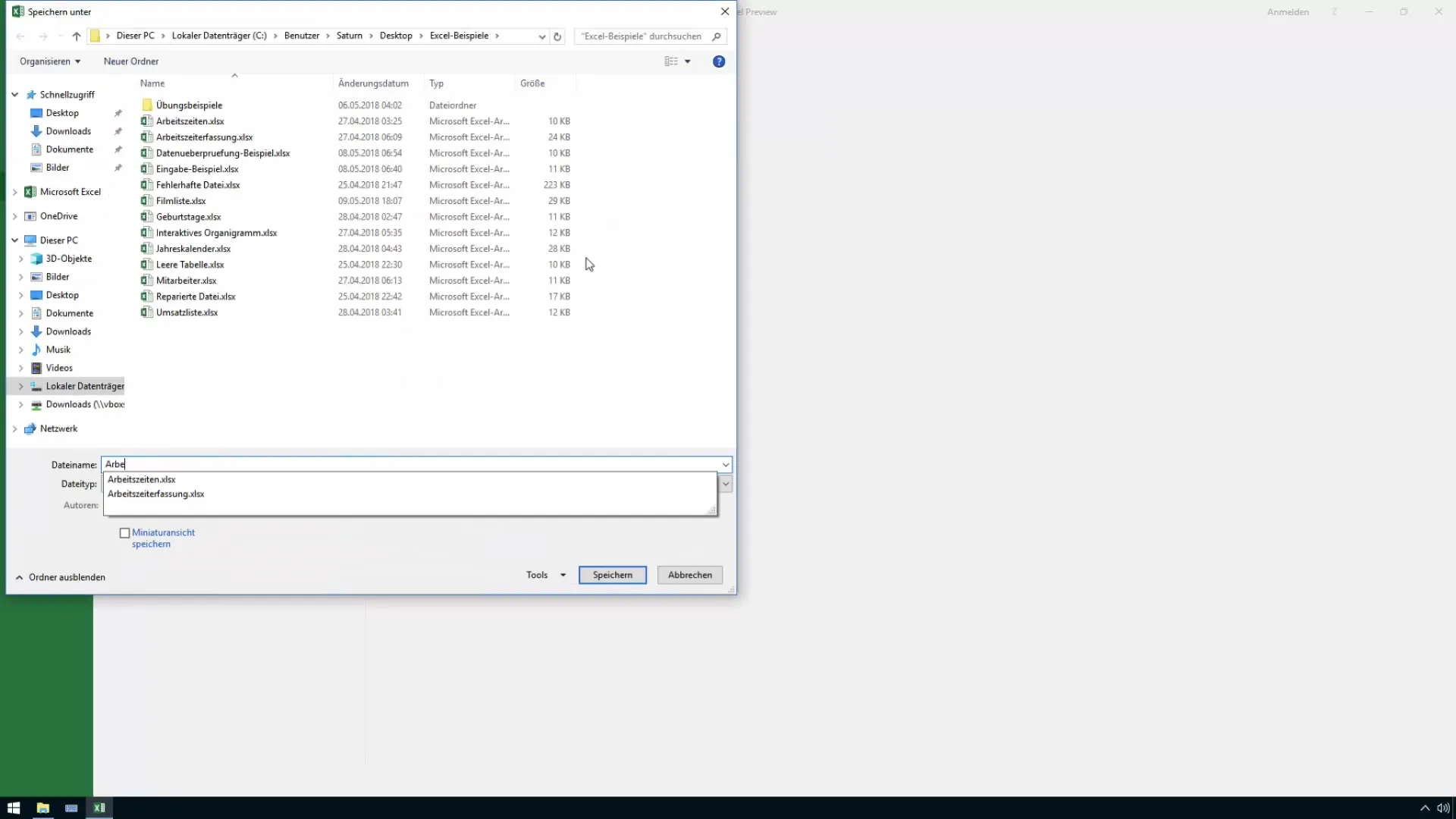
Autorizacija ir duomenų apsauga
Turite užtikrinti, kad kiekvienas darbuotojas galėtų pasiekti tik savo duomenis. Norėdami tai padaryti, eikite į "Excel" aplanko meniu "Check" (Patikrinti) ir aktyvinkite atskirų naudotojų autorizavimo parinktį. Taip užtikrinama, kad duomenys būtų saugomi laikantis duomenų apsaugos taisyklių.
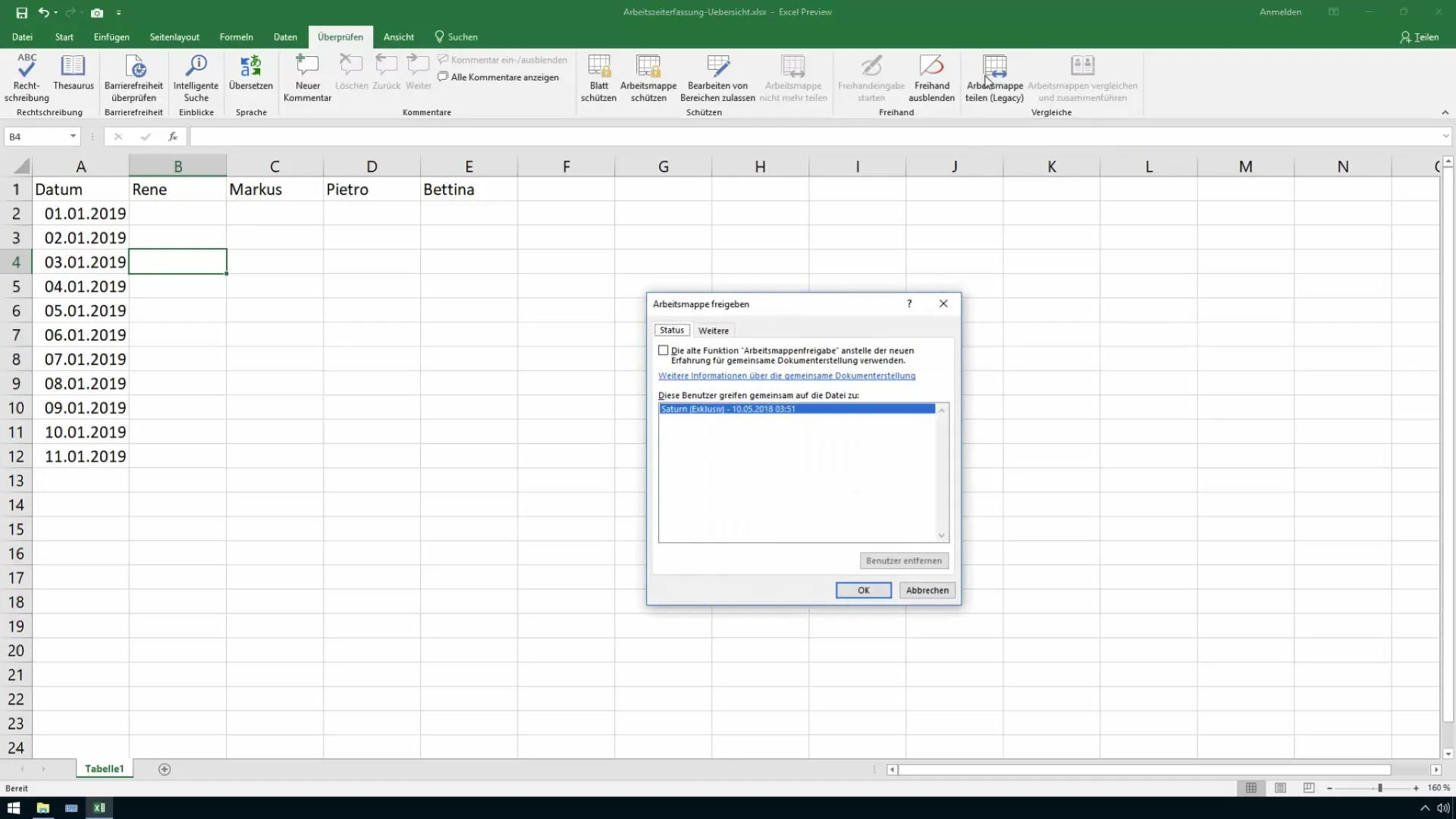
Palyginkite darbo knygas
Kai visi darbuotojai savo darbo laiką įves į atitinkamus failus, galite šiuos failus sujungti ir peržiūrėti. Tai atliekama naudojant funkciją "Palyginti sąsiuvinius", kurią taip pat rasite meniu "Patikrinti". Ši funkcija automatiškai perkelia visus atitinkamus duomenis į apžvalgą.
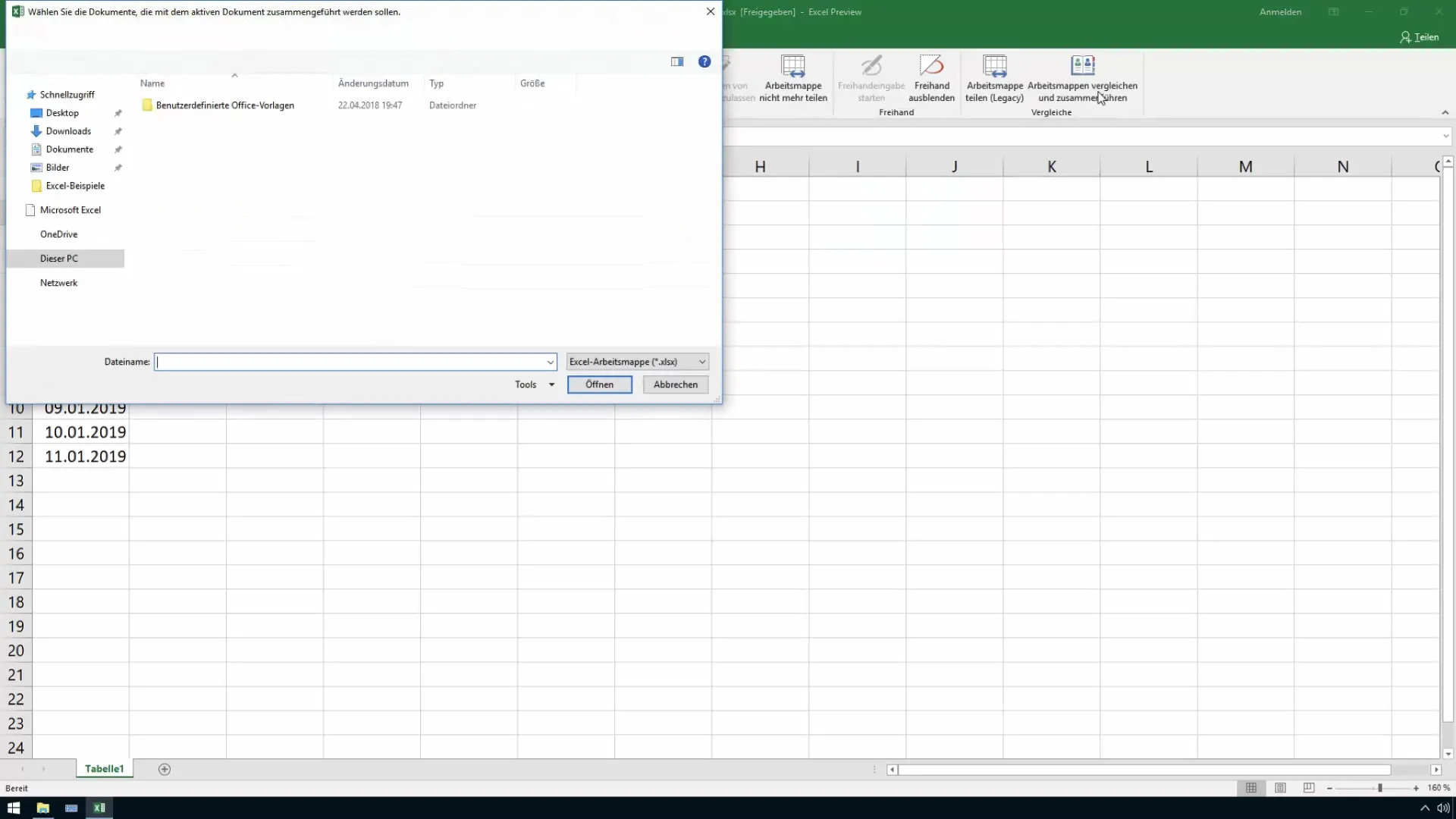
Automatinis atnaujinimas
Kai tik įvykdote palyginimo funkciją, "Excel" automatiškai patikrina, ar darbuotojų failuose buvo atlikti pakeitimai, ir perkelia juos į savo apžvalgą. Taip per trumpiausią įmanomą laiką gausite išsamų visų darbo laikų vaizdą.
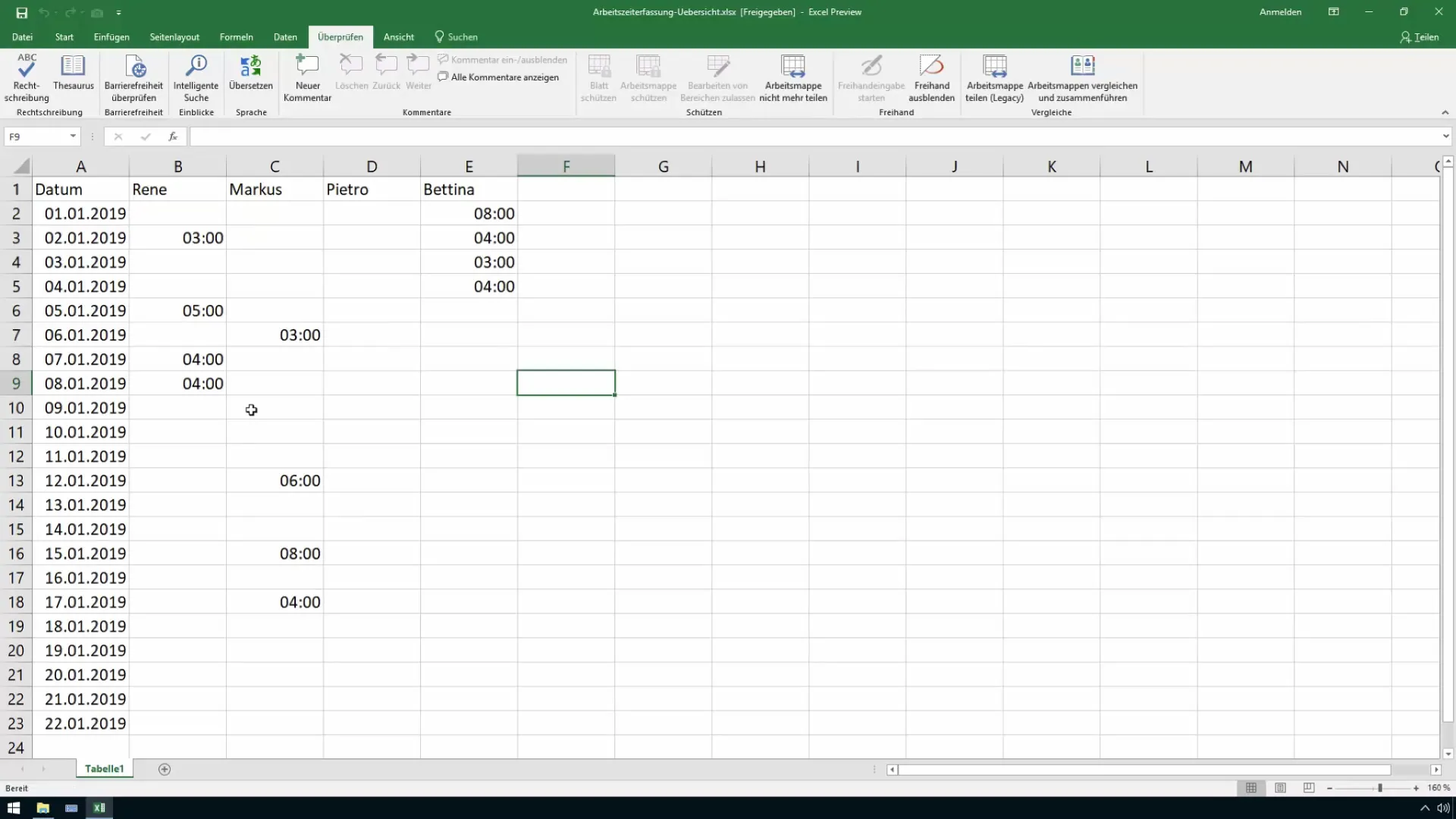
Pakeitimų registravimas
Taip pat turėtumėte naudoti registravimo funkciją, kad galėtumėte stebėti, kada ir kokie pakeitimai buvo atlikti. Ši funkcija dokumentuoja kiekvieną darbo knygose atliktą pakeitimą, kad galėtumėte greitai pasikonsultuoti atsiradus klaidoms.
Žurnalo pritaikymas
Norėdami iškviesti pakeitimų žurnalą, eikite į meniu parinktį "Sekti pakeitimus". Čia galite registruoti visus pakeitimus naujoje skaičiuoklėje, kad galėtumėte geriau apžvelgti ir atlikti organizacinius pakeitimus.
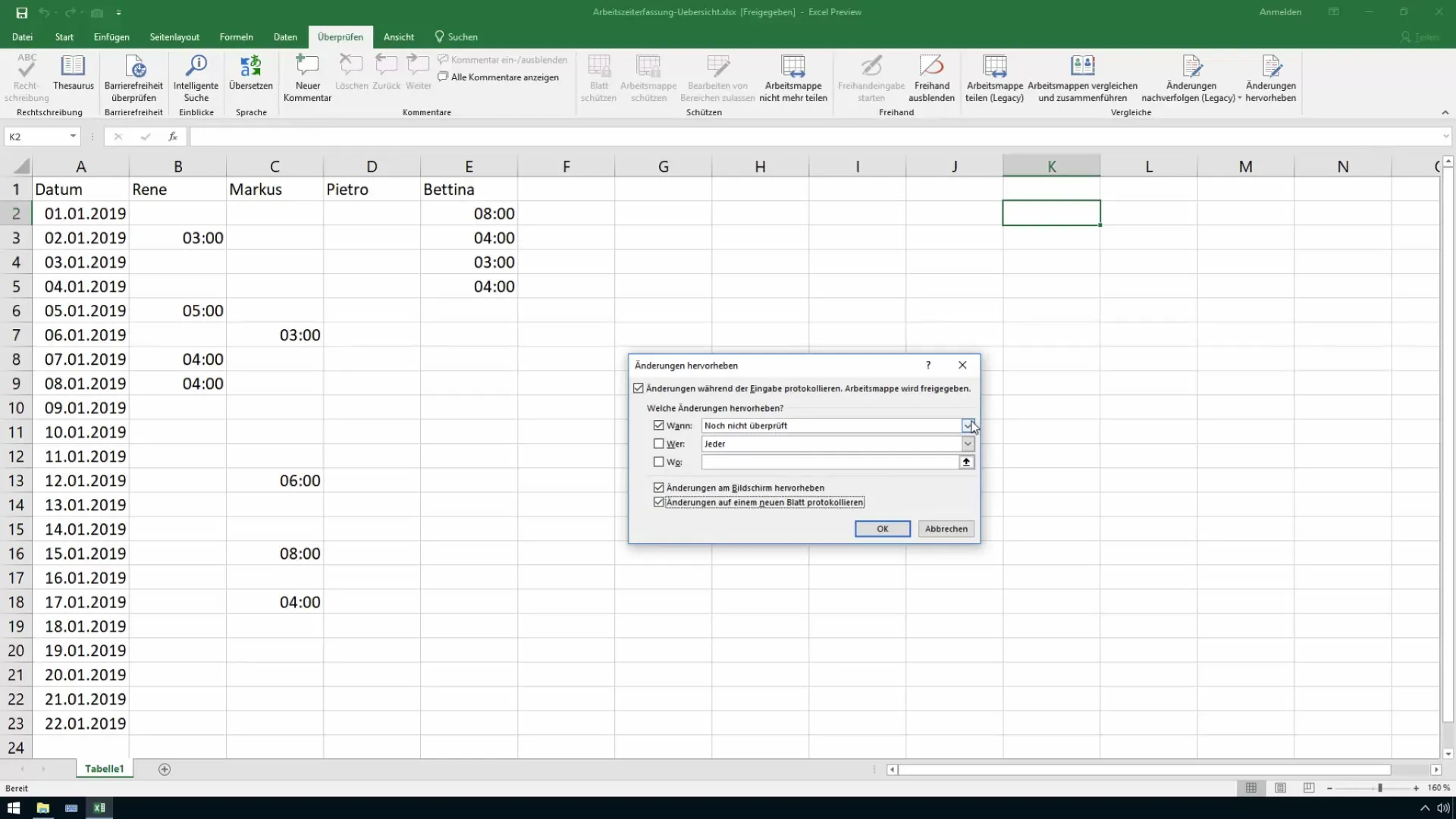
Suvestinė
Šiame vadove sužinojote, kaip efektyviai palyginti ir sujungti skirtingas "Excel" darbalapius. Nustatydami įgaliojimus ir registravimą, galite užtikrinti duomenų saugumą ir kartu padidinti darbo efektyvumą. Šie įgūdžiai ypač naudingi kontrolės ir pardavimų skyriams, kad būtų galima išlaikyti bendrą vaizdą ir optimizuoti darbo eigą.
Dažniausiai užduodami klausimai
Kaip užtikrinti, kad darbuotojai matytų tik savo duomenis?Naudodamiesi bendrinimo parinktimis "Excel" programoje galite priskirti konkrečias naudotojo teises ir taip apriboti prieigą prie tam tikrų duomenų.
Kas atsitinka, jei darbuotojas nepateikia savo failo? Apžvalga atnaujinama, kai tik failas pateikiamas, nes "Excel" programoje yra palyginimo funkcija.
Ar galiu naudoti ir senesnes "Excel" versijas? Minėtos funkcijos gali būti prieinamos ne visose "Excel" versijose. Įsitikinkite, kad naudojate bent "Excel 2016" ar naujesnę versiją, kad galėtumėte naudotis visomis aprašytomis funkcijomis.
Kaip dėl duomenų apsaugos, kai siunčiu failus į debesį? Duomenų apsauga yra svarbi. Jei norite įkelti failus į debesį, turėtumėte įsitikinti, kad visi darbuotojai sutinka su šia procedūra. Arba galite failus tvarkyti vietoje.


